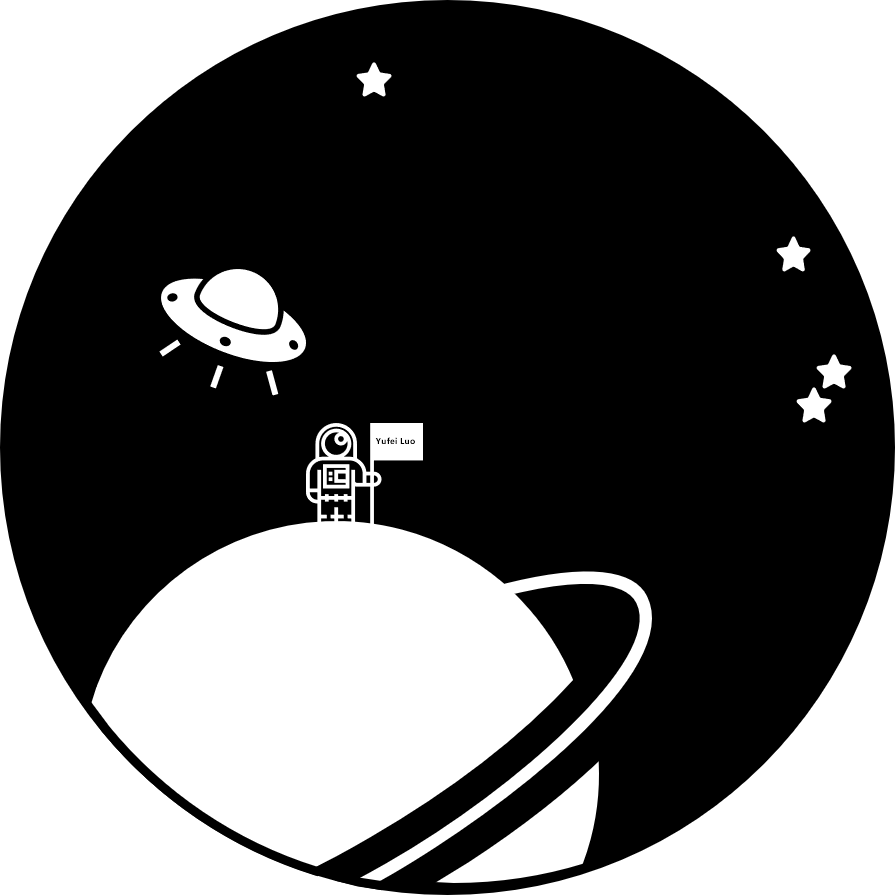注:本文内容是从参考部分摘录而来。
容器技术
从环境配置开始说起
软件开发最大的麻烦事之一,就是环境配置。用户必须保证两件事:操作系统的设置,各种库和组件的安装。只有它们都正确,软件才能运行。举例来说,安装一个 Python 应用,计算机必须有 Python 引擎,还必须有各种依赖,可能还要配置环境变量。
如果某些老旧的模块与当前环境不兼容,那就麻烦了。环境配置如此麻烦,换一台机器,就要重来一次,旷日费时。很多人想到,能不能从根本上解决问题,软件可以带环境安装?也就是说,安装的时候,把原始环境一模一样地复制过来。
虚拟机技术
虚拟机(virtual machine)就是带环境安装的一种解决方案。它可以在一种操作系统里面运行另一种操作系统,比如在 Windows 系统里面运行 Linux 系统。应用程序对此毫无感知,因为虚拟机看上去跟真实系统一模一样,而对于底层系统来说,虚拟机就是一个普通文件,不需要了就删掉,对其他部分毫无影响。
虽然用户可以通过虚拟机还原软件的原始环境。但是,这个方案有几个缺点:
资源占用多:虚拟机会独占一部分内存和硬盘空间。它运行的时候,其他程序就不能使用这些资源了。哪怕虚拟机里面的应用程序,真正使用的内存只有 1MB,虚拟机依然需要几百 MB 的内存才能运行。
冗余步骤多:虚拟机是完整的操作系统,一些系统级别的操作步骤,往往无法跳过,比如用户登录。
启动慢:启动操作系统需要多久,启动虚拟机就需要多久。可能要等几分钟,应用程序才能真正运行。
容器技术
由于虚拟机存在这些缺点,Linux 发展出了另一种虚拟化技术:Linux 容器(Linux Containers,缩写为 LXC)。
Linux 容器不是模拟一个完整的操作系统,而是对进程进行隔离。或者说,在正常进程的外面套了一个保护层。对于容器里面的进程来说,它接触到的各种资源都是虚拟的,从而实现与底层系统的隔离。
由于容器是进程级别的,相比虚拟机有很多优势:
启动快:容器里面的应用,直接就是底层系统的一个进程,而不是虚拟机内部的进程。所以,启动容器相当于启动本机的一个进程,而不是启动一个操作系统,速度就快很多。
资源占用少:容器只占用需要的资源,不占用那些没有用到的资源;虚拟机由于是完整的操作系统,不可避免要占用所有资源。另外,多个容器可以共享资源,虚拟机都是独享资源。
体积小:容器只要包含用到的组件即可,而虚拟机是整个操作系统的打包,所以容器文件比虚拟机文件要小很多。
总之,容器有点像轻量级的虚拟机,能够提供虚拟化的环境,但是成本开销小得多。
Docker
概述
Docker 属于 Linux 容器的一种封装,提供简单易用的容器使用接口。它是目前最流行的 Linux 容器解决方案。
Docker 将应用程序与该程序的依赖,打包在一个文件里面。运行这个文件,就会生成一个虚拟容器。程序在这个虚拟容器里运行,就好像在真实的物理机上运行一样。有了 Docker,就不用担心环境问题。
总体来说,Docker 的接口相当简单,用户可以方便地创建和使用容器,把自己的应用放入容器。容器还可以进行版本管理、复制、分享、修改,就像管理普通的代码一样。
Docker 的主要用途,目前有三大类。
- 提供一次性的环境。比如,本地测试他人的软件、持续集成的时候提供单元测试和构建的环境。
- 提供弹性的云服务。因为 Docker 容器可以随开随关,很适合动态扩容和缩容。
- 组建微服务架构。通过多个容器,一台机器可以跑多个服务,因此在本机就可以模拟出微服务架构。
Docker涉及到的三个概念
- 镜像(Image):类似于虚拟机中的镜像,是一个包含有文件系统的面向Docker引擎的只读模板。任何应用程序运行都需要环境,而镜像就是用来提供这种运行环境的。例如一个Ubuntu镜像就是一个包含Ubuntu操作系统环境的模板,同理在该镜像上装上Apache软件,就可以称为Apache镜像。
- 容器(Container):类似于一个轻量级的沙盒,可以将其看作一个极简的Linux系统环境(包括root权限、进程空间、用户空间和网络空间等),以及运行在其中的应用程序。Docker引擎利用容器来运行、隔离各个应用。容器是镜像创建的应用实例,可以创建、启动、停止、删除容器,各个容器之间是是相互隔离的,互不影响。注意:镜像本身是只读的,容器从镜像启动时,Docker在镜像的上层创建一个可写层,镜像本身不变。
- 仓库(Repository):类似于代码仓库,这里是镜像仓库,是Docker用来集中存放镜像文件的地方。注意与注册服务器(Registry)的区别:注册服务器是存放仓库的地方,一般会有多个仓库;而仓库是存放镜像的地方,一般每个仓库存放一类镜像,每个镜像利用tag进行区分,比如Ubuntu仓库存放有多个版本(12.04、14.04等)的Ubuntu镜像。
底层原理
Docker容器与虚拟机的底层原理如下图所示:

容器时在Linux上本机运行,并与其他容器共享主机的内核,它运行的一个独立的进程,不占用其他任何可执行文件的内存,非常轻量。而虚拟机运行的是一个完成的操作系统,通过虚拟机管理程序对主机资源进行虚拟访问,相比之下需要的资源更多。
docker基于Linux内核,提供了如下几项功能实现:
- NameSpace 我们知道Linux中的PID、IPC、网络等资源是全局的,而NameSpace机制是一种资源隔离方案,在该机制下这些资源就不再是全局的了,而是属于某个特定的NameSpace,各个NameSpace下的资源互不干扰,这就使得每个NameSpace看上去就像一个独立的操作系统一样,但是只有NameSpace是不够。
- Control groups 虽然有了NameSpace技术可以实现资源隔离,但进程还是可以不受控的访问系统资源,比如CPU、内存、磁盘、网络等,为了控制容器中进程对资源的访问,Docker采用control groups技术(也就是cgroup),有了cgroup就可以控制容器中进程对系统资源的消耗了,比如你可以限制某个容器使用内存的上限、可以在哪些CPU上运行等等。
工作模式
Docker使用了常见的CS架构,也就是client-server模式,Docker client负责处理用户输入的各种命令,比如docker build、docker run,真正工作的其实是server,也就是Docker daemon,值得注意的是,Docker client和Docker daemon可以运行在同一台机器上。
docker build
当我们写完dockerfile交给docker“编译”时使用这个命令,client在接收到请求后转发给docker daemon,接着docker daemon根据dockerfile创建出镜像image。

docker run
有了镜像image后就可以运行程序了,接下来使用命令docker run,docker daemon接收到该命令后找到具体的image,然后加载到内存开始执行,此时便生成一个所谓的容器。

docker pull
Docker registry 可以用来存放各种image,公共的可以供任何人下载image的仓库就是Docker Hub。那么该怎么从Docker Hub中下载image呢,就是这里的docker pull命令了。
因此,这个命令的实现也很简单,那就是用户通过docker client发送命令,docker daemon接收到命令后向docker registry发送image下载请求,下载后存放在本地,这样我们就可以使用image了。

Docker的使用
安装
Docker官方提供了自动安装的脚本,可以在机器上自动安装docker。只需要执行如下命令即可:curl -fsSL https://get.docker.com | bash -s docker --mirror Aliyun。手动安装的步骤相比于自动安装脚本要繁琐地多,可以参照网页https://www.runoob.com/docker/ubuntu-docker-install.html提供的安装教程。
在安装完成之后,执行systemctl start docker便可以启动Docker服务,也可以同时使用enable将docker服务设置为开机自启动,方便以后的使用。
镜像的使用
生成镜像
镜像的生成有如下几种方式:
- 从Docker Hub中获取,例如从Docker Hub中获取Fedora的镜像:
docker pull fedora。这一命令会自动从Docker Hub中查找并下载相应的镜像。 - 自己写Dockerfile,然后根据Dockerfile,使用
docker build命令生成镜像。可以参考https://www.runoob.com/docker/docker-dockerfile.html - 将一个容器打包成镜像:
docker commit [container-ID] [Image-name]。可以使用docker save -o [compressed-file-name] [Image-name]命令,将一个镜像转为压缩文件,从而方便在其他主机上部署。这一压缩文件在其他主机上可以用docker load < [compressed-file-name]命令,导入到镜像文件库中。
镜像管理
- 列出镜像列表:
docker images - 查找镜像:
docker search [image-name] - 删除镜像:
docker rmi [image-name] - 设置镜像标签:
docker tag [image-id] [image-name]
容器的使用
基本操作
- 启动容器:
docker run [options] [image-name] [commands],例如docker run -it ubuntu /bin/bash代表进入一个ubuntu镜像的终端交互界面,要退出可以直接输入exit即可。启动过程中使用到的不同参数可以用--help进行查询。常用的参数包括:-i:允许对容器的标准输入进行交互-t:在新容器内指定一个终端/伪终端-d:将容器放在后台运行
- 启动停止状态的容器:先用
docker ps -a查看所有的容器,对处于exit状态的容器可以用docker start [container-id]来重新启动它 - 停止一个容器:
docker stop [container-id],停止的容器可以用docker restart [container-id]重启 - 查看容器输出:
docker logs [container-id] - 进入容器:如果在容器启动的时候使用了
-d参数,那么启动之后会进入后台。此时如果要进入容器,有两种方式:docker attach:这一命令在退出容器终端之后,会导致容器停止docker exec:这一命令在退出终端之后,不会导致容器停止
- 删除容器:
docker rm -f [container-id],如果要清除所有处于终止状态的容器可以使用docker container prune命令 - 导出容器:
docker export [container-id] > [filename],导出的文件名一般为*.tar压缩文件 - 将容器快照导入为镜像:
docker import [URL or filename] [image-name]
容器状态
- created(已创建)
- restarting(重启中)
- running 或 Up(运行中)
- removing(迁移中)
- paused(暂停)
- exited(停止)
- dead(死亡)
网络连接
端口映射
在创建docker容器的时候,可以加入-P或者-p参数来指定容器绑定的网络地址。使用-P参数时,容器内部端口随机映射到主机的高端口;而使用-p参数时,需要在这一参数后面加上主机端口与容器端口的映射关系,例如5000:5000、127.0.0.1:5001:5000等,将容器内部的端口绑定到指定的主机端口。默认绑定的是TCP端口,如果要绑定UDP端口需要在端口后面加上/udp。
使用docker port命令可以快捷地查看端口的绑定情况。
连接系统
docker 有一个连接系统允许将多个容器连接在一起,共享连接信息。使用docker network create -d [network-type] [name]命令可以创建一个docker网络,网络类型可以为bridge或者overlay。
在这之后,如果要将一个容器连接到新创建的网络系统上,可以在创建容器的时候加入--network [name]这一额外参数。
参考
- https://zhuanlan.zhihu.com/p/23599229
- http://www.ruanyifeng.com/blog/2018/02/docker-tutorial.html
- https://zhuanlan.zhihu.com/p/187505981
- https://www.runoob.com/docker/docker-tutorial.html